Για να αποφύγετε την αυτόματη ανανέωση, απενεργοποιήστε την επαναλαμβανόμενη χρέωση
- Μην ακυρώσετε το πρόγραμμα Microsoft 365 εάν σας απομένουν οι ημέρες συνδρομής, καθώς ενδέχεται να χάσετε τις λειτουργίες.
- Συνεχίστε να διαβάζετε για να μάθετε τους 3 τρόπους ακύρωσης της συνδρομής με αναλυτικά βήματα.
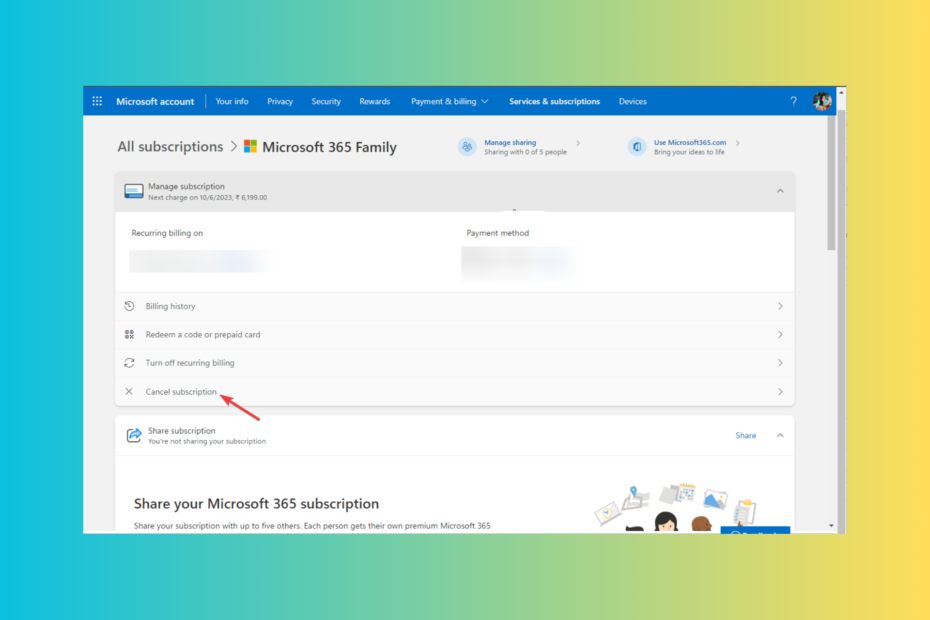
Είτε θέλετε να αποφύγετε την αυτόματη ανανέωση είτε να μεταβείτε σε άλλη σουίτα παραγωγικότητας, πρέπει να ακυρώσετε μια συνδρομή στο Microsoft 365.
Σε αυτόν τον οδηγό, θα συζητήσουμε μερικά από τα εύκολα βήματα για να διασφαλίσουμε την απρόσκοπτη ακύρωση των ετήσιων συνδρομών για εκδόσεις Personal και Business.
Μπορείτε να ακυρώσετε τη συνδρομή σας στη Microsoft ανά πάσα στιγμή;
Μπορείτε να ακυρώσετε τη δωρεάν δοκιμή ή την ετήσια ή μηνιαία συνδρομή σας ανά πάσα στιγμή για να αποτρέψετε τις χρεώσεις αυτόματης ανανέωσης στον λογαριασμό σας.
Ωστόσο, εάν ακυρώσετε το πρόγραμμα αφού χρεωθείτε, θα λάβετε αναλογική επιστροφή χρημάτων σε 3-5 εργάσιμες ημέρες. Επίσης, φροντίστε να απενεργοποιήσετε την επαναλαμβανόμενη χρέωση εντός 7 ημερών από την ανανέωση.
Πώς μπορώ να ακυρώσω τη συνδρομή μου στο Microsoft 365;
1. Χρήση κέντρου διαχείρισης Microsoft 365 (Microsoft 365 Business)
- Συνδεθείτε στον λογαριασμό διαχειριστή του Microsoft 365.
- Στο Κέντρο διαχείρισης του Microsoft 365, Κάντε κλικ Χρέωση από το αριστερό παράθυρο.
- Κάντε κλικ Τα προϊόντα σας.
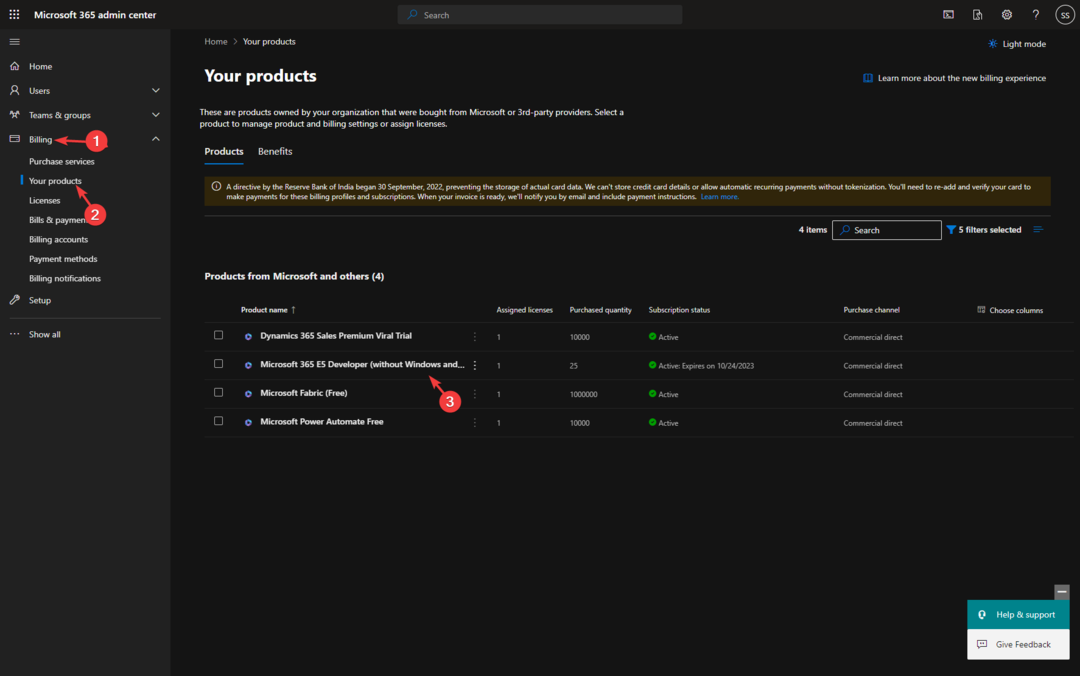
- Στο δεξί παράθυρο, μεταβείτε στο Microsoft 365 και κάντε κλικ σε αυτό.
- Στην κατάσταση συνδρομής, κάντε κλικ Ακύρωση συνδρομής.
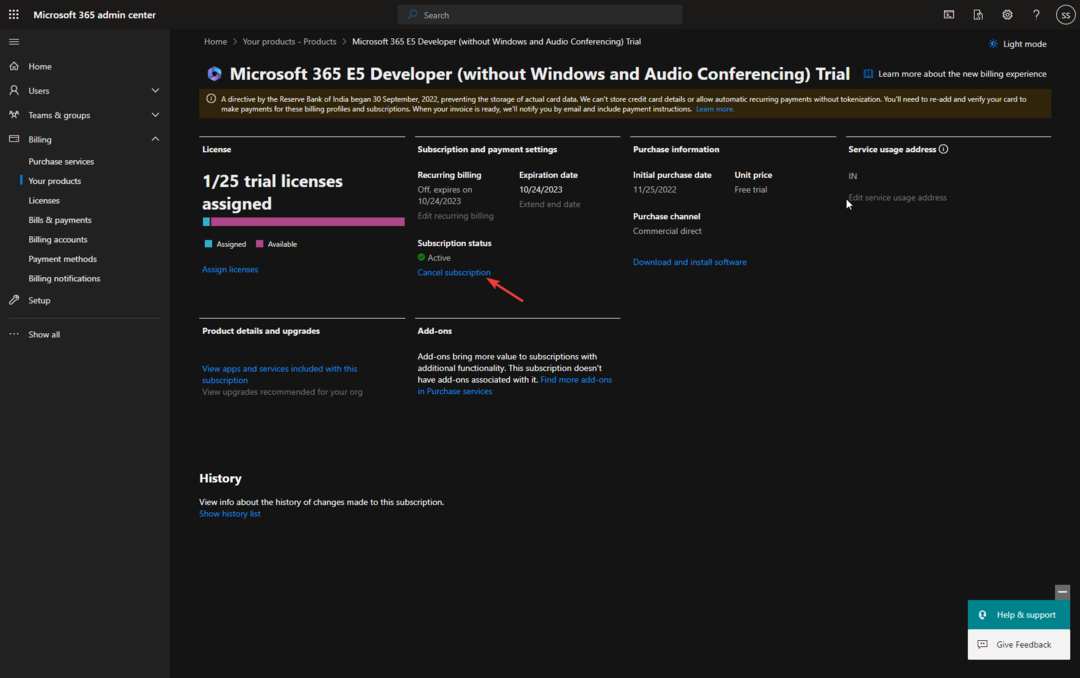
- Επιλέξτε τον λόγο για ακύρωση και κάντε κλικ Ματαίωση.
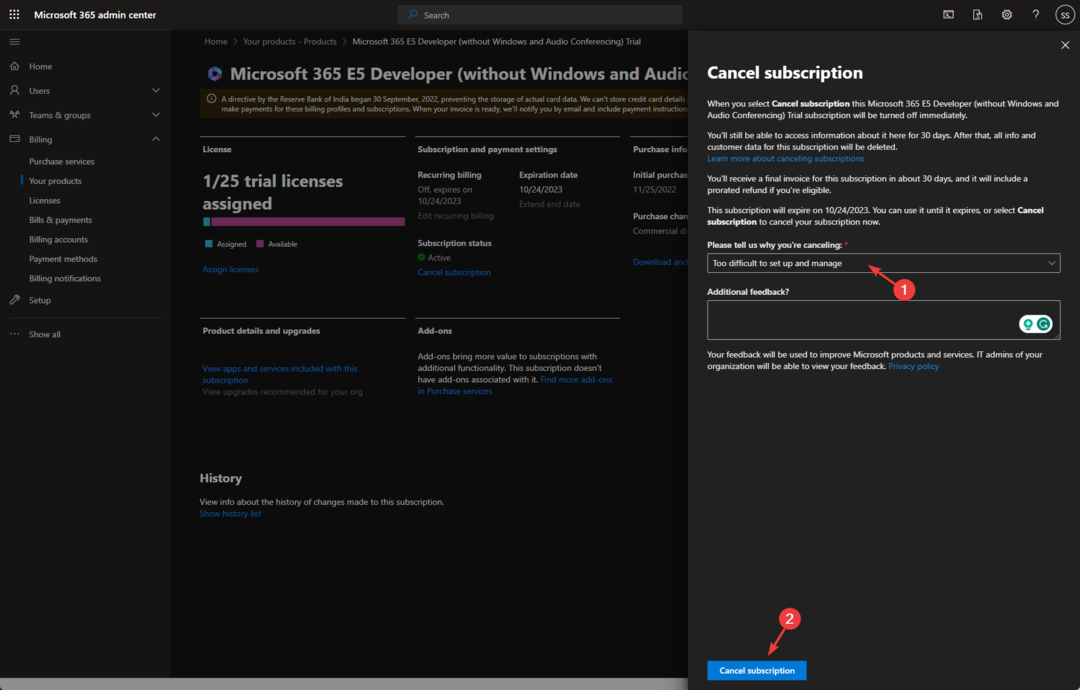
- Εάν ακυρώσετε μια ενεργή συνδρομή, παραλείπει το έχει λήξει σκηνή και πηγαίνει στο άτομα με ειδικές ανάγκες σκηνή απευθείας. Αντι αυτου, Απενεργοποιήστε την επαναλαμβανόμενη χρέωση και χρησιμοποιήστε τις υπηρεσίες μέχρι να λήξει η τρέχουσα περίοδος συνδρομής.
Να θυμάστε ότι μετά την ακύρωση της υπηρεσίας Microsoft 365 για επιχειρήσεις, ο λογαριασμός σας θα χάσει τα πλεονεκτήματα της συνδρομής.
Οι κανονικοί χρήστες μπορούν να έχουν πρόσβαση στα δεδομένα μόνο για 30 μέρες, ενώ οι διαχειριστές μπορούν να έχουν πρόσβαση στη σελίδα Διαχειριστή και να δημιουργούν αντίγραφα ασφαλείας των δεδομένων της εταιρείας εντός 90 ημέρες μετά την ακύρωση. Επομένως, φροντίστε να δημιουργήσετε αντίγραφα ασφαλείας των δεδομένων πριν διακόψετε την υπηρεσία.
- Τι είναι το Microsoft 365 Lighthouse και πώς να αποκτήσετε πρόσβαση σε αυτό;
- Πώς να ενεργοποιήσετε και να χρησιμοποιήσετε το Copilot στο Outlook [Εύκολα βήματα]
- Η Microsoft θα αποσύρει το Office 365 A1 Plus for Education
- Πώς να προστατεύσετε τα δεδομένα σας με αντίγραφο ασφαλείας του Microsoft 365
2. Χρησιμοποιήστε τον λογαριασμό Microsoft (Προσωπικός ή Οικογενειακός)
- Συνδεθείτε στον λογαριασμό σας Microsoft.
- Στη σελίδα λογαριασμού Microsoft, μεταβείτε στο Υπηρεσίες & συνδρομές από την επάνω γραμμή μενού.
- Εντοπίστε το Συνδρομή στο Microsoft 365 και κάντε κλικ Διαχειρίζονται.
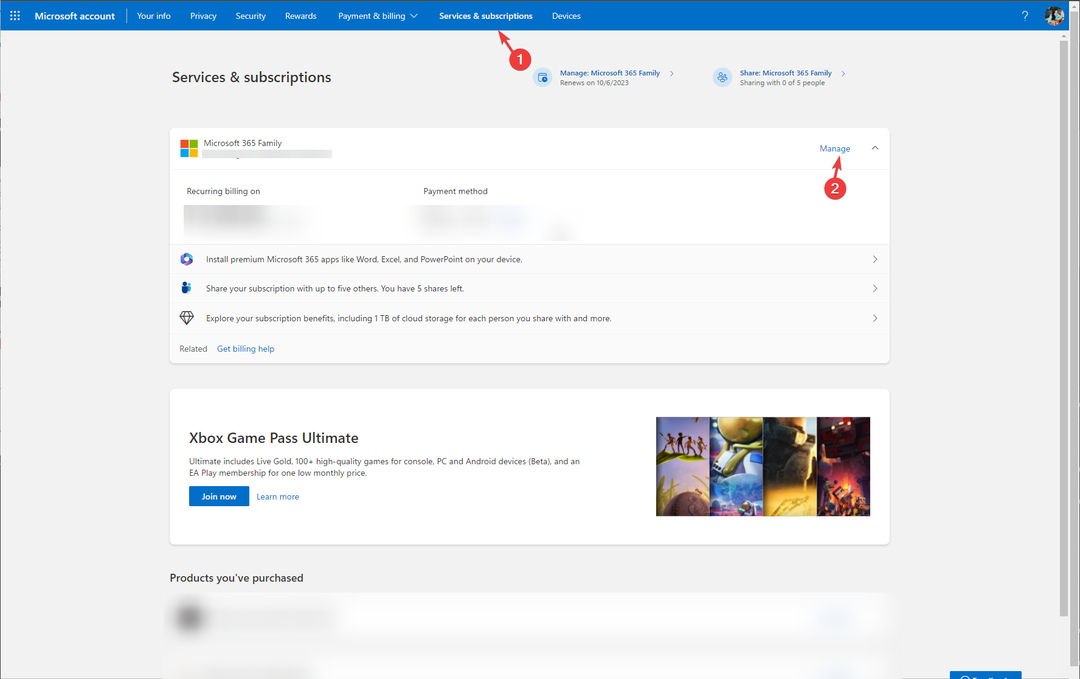
- Κάντε κλικ Ακυρώστε τη συνδρομή.

- Επιλέγω Δεν θέλω τη συνδρομή μου.

- Θα λάβετε ένα μήνυμα επιβεβαίωσης που θα δείχνει ότι το πρόγραμμα έχει ακυρωθεί και μπορείτε να χρησιμοποιήσετε την υπηρεσία μέχρι να λήξει.

Μπορείτε επίσης να χρησιμοποιήσετε τα ίδια βήματα για να ακυρώσετε τη δοκιμαστική συνδρομή σας.
3. Χρησιμοποιήστε την εφαρμογή Ρυθμίσεις (Προσωπικό ή Οικογενειακό)
- Τύπος Windows + Εγώ για να ανοίξω Ρυθμίσεις.
- Παω σε Λογαριασμοί και εντοπίστε Microsoft 365 Οικογενειακό ή Προσωπικό.
- Κάντε κλικ Διαχειρίζονται.
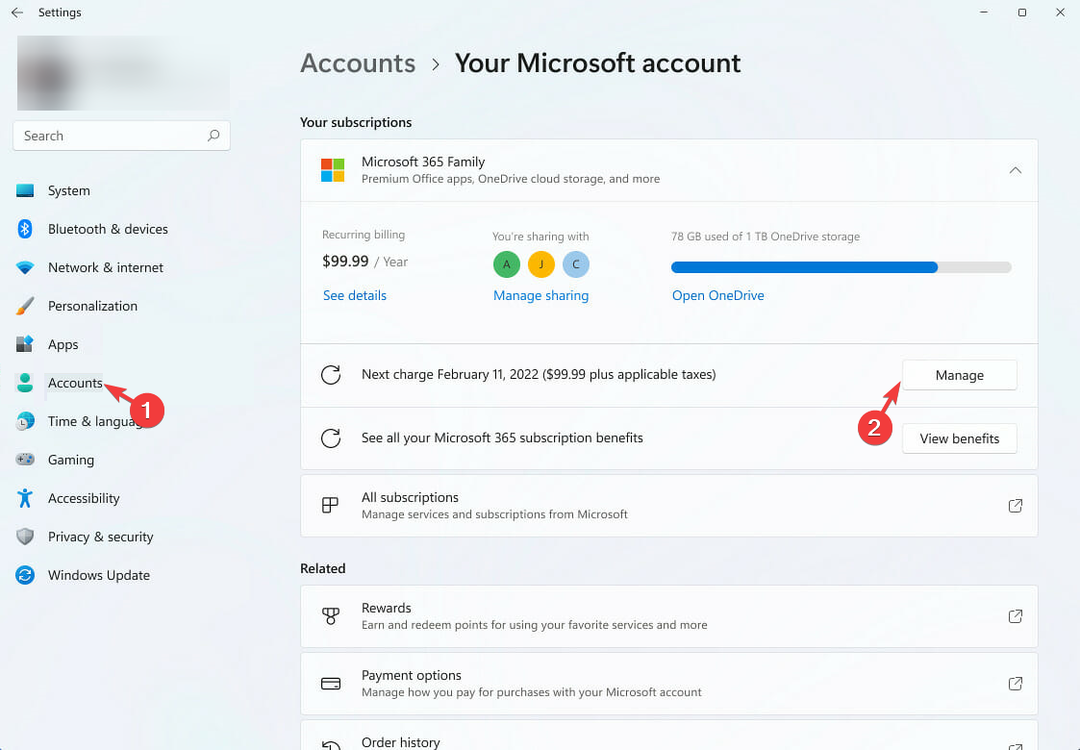
- Θα κατευθυνθείτε στη σελίδα λογαριασμού Microsoft και ίσως χρειαστεί να συνδεθείτε. Κάντε κλικ Ακύρωση συνδρομής.

- Επιλέγω Δεν θέλω τη συνδρομή μου.

- Θα λάβετε ένα μήνυμα επιβεβαίωσης που θα δείχνει ότι η συνδρομή έχει ακυρωθεί.

Εάν έχετε δεύτερες σκέψεις σχετικά με την ακύρωση και χρειάζεστε βοήθεια για να αποφασίσετε αν θα λάβετε Microsoft 365 Προσωπικό ή Οικογενειακό, ελέγξτε αυτόν τον οδηγό και λάβετε μια τεκμηριωμένη απόφαση.
Γιατί δεν μπορώ να ακυρώσω το Microsoft 365;
- Ο λογαριασμός Microsoft που χρησιμοποιείτε δεν είναι συνδεδεμένος με την αγορά.
- Τεχνικό σφάλμα.
- Η αγορά έγινε μέσω τρίτου παρόχου.
- Ο τρόπος πληρωμής πρέπει να ενημερωθεί.
- Για μια επιχειρηματική συνδρομή, ο λόγος θα μπορούσε επίσης να είναι μια συμβατική συμφωνία ή η απουσία απαραίτητων αδειών.
Για να διασφαλίσετε ότι η διαδικασία ακύρωσης θα περάσει, πρέπει επικοινωνήστε με την εξυπηρέτηση πελατών της Microsoft.
Εν κατακλείδι, σας αφήνουμε με μερικές συμβουλές: να χρησιμοποιείτε πάντα τον επίσημο ιστότοπο της Microsoft για να επιβεβαιώσετε την κατάσταση του προγράμματος για να αποφύγετε να πέσετε θύμα μηνύματα ηλεκτρονικού ψαρέματος που ζητούν την ανανέωση της συνδρομής σας στο Microsoft 365.
Επίσης, χρησιμοποιήστε τη σωστή μέθοδο για το σχέδιό σας για να ακυρώσετε την υπηρεσία και να διατηρήσετε την επιλογή επαναλαμβανόμενης χρέωσης απενεργοποιημένη για να αποφύγετε τυχόν απροσδόκητες χρεώσεις.
Η δοκιμαστική περίοδος λήγει σύντομα; βρήκαμε το καλύτερες προσφορές για να συνεχίσετε το σχέδιο και συνεχίστε να χρησιμοποιείτε τις αγαπημένες σας εφαρμογές.
Εάν έχετε οποιεσδήποτε ερωτήσεις ή προτάσεις σχετικά με το θέμα, μη διστάσετε να τις αναφέρετε στην παρακάτω ενότητα σχολίων.

![Microsoft 365 Personal έναντι Microsoft 365 Family [Κριτική]](/f/5f74c5e49ac044f7961ff645f15ab552.jpg?width=300&height=460)
